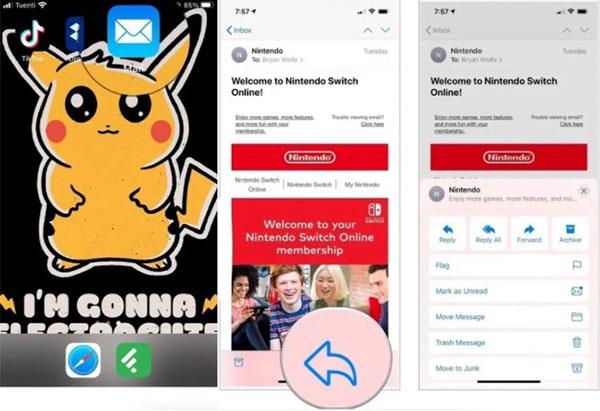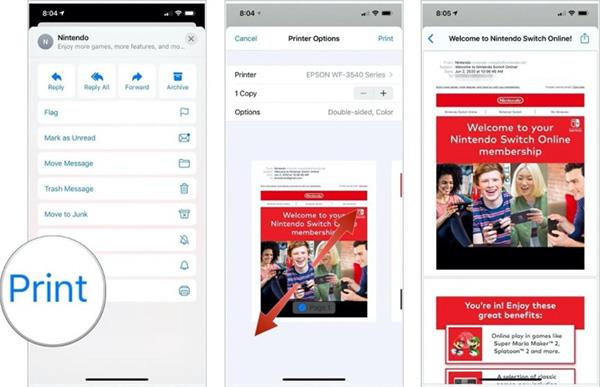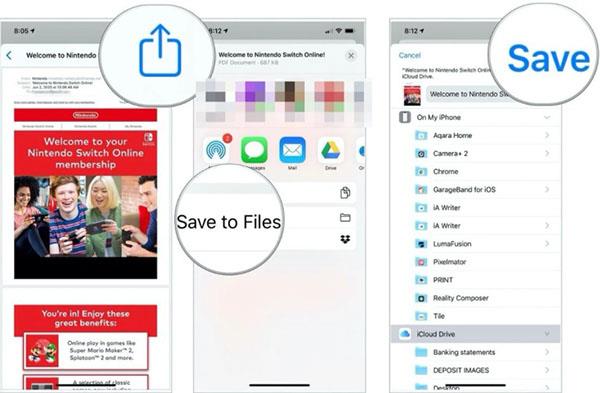Az iPhone Mail alkalmazásának számos hasznos eszköze van, amelyek segíthetik a napi munkáját. Mostantól Mac használata nélkül is elmentheti e-mailjeit PDF formátumban iPhone-ján vagy iPadjén. Ez csak néhány percet vesz igénybe, de sok időt takaríthat meg más problémák megoldására. Az alábbiakban a Quantrimang elvezeti Önt, hogyan mentheti el az e-maileket PDF-fájlként iPhone-on és iPaden.
Az e-mailek PDF formátumban történő mentése iPhone-on és iPaden
1. Nyissa meg a Mail alkalmazást iPhone-on vagy iPaden.
2. Kattintson arra az e-mailre, amelyet PDF-ként szeretne menteni.
3. Kattintson a művelet gombra. Ez a gomb e-mail-válasz nyíl alakú (gyakran e-mailek megválaszolására vagy továbbítására használják).
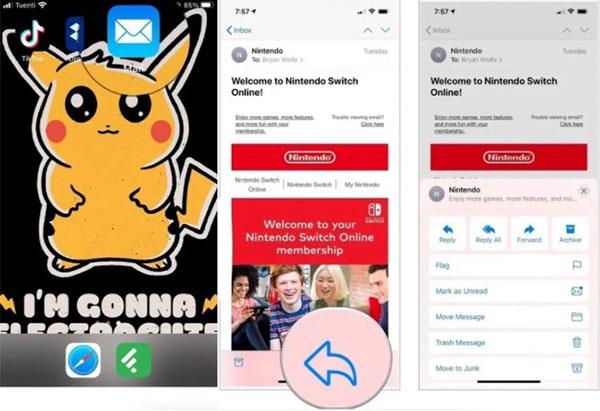
4. Görgessen lefelé, és válassza a Nyomtatás lehetőséget a nyomtatási lehetőségek megnyitásához.
5. Nagyítsa fel az e-mail első oldalának képét.
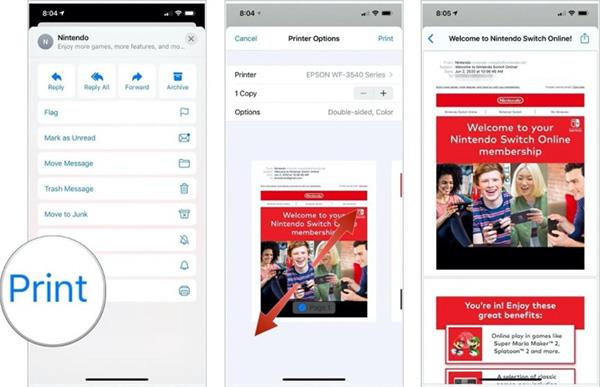
6. Kattintson a Megosztás gombra a képernyő jobb felső sarkában.
7. Válassza ki azt az alkalmazást, ahová menteni vagy meg szeretné osztani az e-mail PDF-fájlt. Például a fénykép alatti PDF menthető az iCloudba .
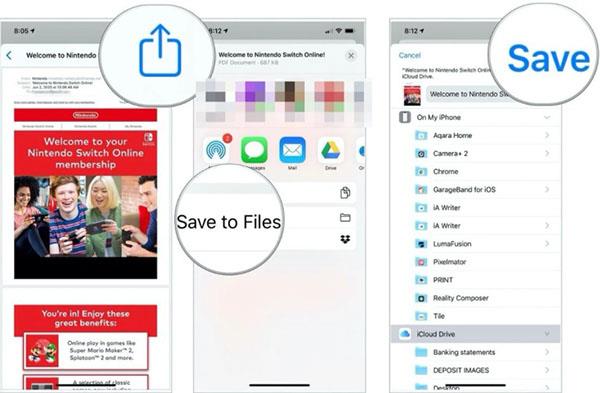
A Mail alkalmazásnak köszönhetően az e-mailek PDF formátumban történő mentése iPhone-on és iPaden sokkal egyszerűbb. Ezenkívül a Mail alkalmazáson belüli megosztási funkciója segítségével többet tehet a PDF e-mailekkel. Elküldheti valakinek a közelben a Dropboxon keresztül, mentheti a Notes alkalmazásba, átmásolhatja a Könyvek alkalmazásba stb. Számos harmadik féltől származó alkalmazás támogatja a PDF-megosztást és az e-mailek tárolását, például a Dropbox, a Messengers és a Slack.